“Windows 10 Cortana বেশ ধীরে সাড়া দিচ্ছে। যখনই আমি বলি 'হেই কর্টানা', পপ আপ হতে 10 সেকেন্ড সময় লাগে। যখন আমি একটি প্রশ্ন জিজ্ঞাসা করি তখন এটি হয় পরে আবার চেষ্টা করুন বা বিং-এ এটি দেখায় বলে। কখনও কখনও এটি একটি ওয়েব অনুসন্ধান করতে 5 মিনিট সময় নেয়। সাহায্য করুন!”
---Microsoft সম্প্রদায়ের একজন ব্যবহারকারী
অপারেটিং Windows 10 সিস্টেম কিন্তু কখনও কখনও আপনি উপরের মত পরিস্থিতিতে আসতে পারেন—Windows 10 Cortana ধীর গতিতে সাড়া দেয়৷ এটা আসলে খুব বিরক্তিকর. তবে এটি সহজভাবে নিন, কারণ এই পোস্টে আমি আপনার জন্য মন্থর কর্টানা প্রতিক্রিয়া ঠিক করার জন্য একটি ভাল উপায় শেয়ার করব৷
Cortana স্লো ঠিক করতে নিম্নলিখিত Windows 10 কমান্ডটি সম্পাদন করুন৷
৷1. আপনার কীবোর্ডে Windows Key + R টিপুন৷
৷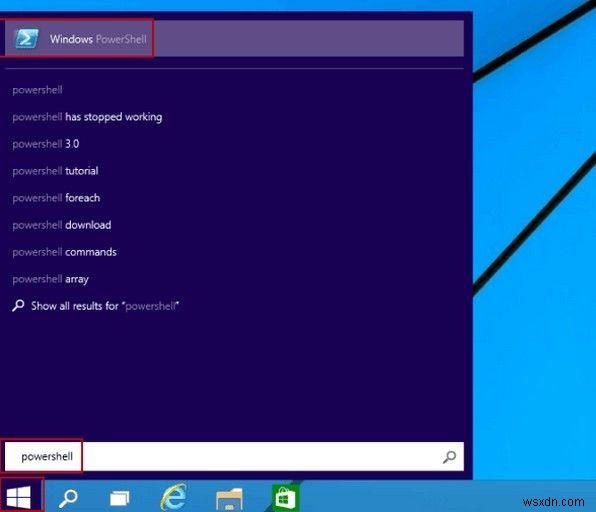
2. PowerShell টাইপ করুন এবং এন্টার টিপুন।
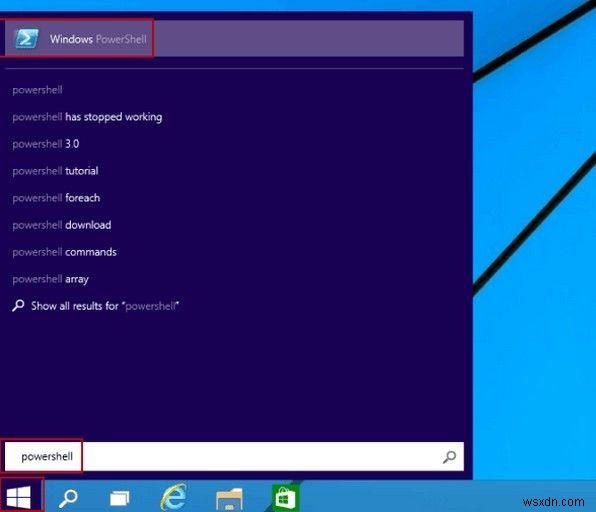
3. টাস্কবারের PowerShell আইকনে ডান ক্লিক করুন এবং প্রশাসক হিসাবে চালান নির্বাচন করুন৷

4. যদি ডান ক্লিক কাজ না করে তাহলে আমার কম্পিউটারে যান এবং এক্সপ্লোরারের শীর্ষে অনুসন্ধান বারে "পাওয়ারশেল" অনুসন্ধান করুন৷

5. তারপর আপনি পাওয়ারশেলের শর্টকাট আইকন পাবেন, পাওয়ারশেলের উপর রাইট ক্লিক করুন এবং অ্যাডমিনিস্ট্রেটর হিসাবে রান করুন৷
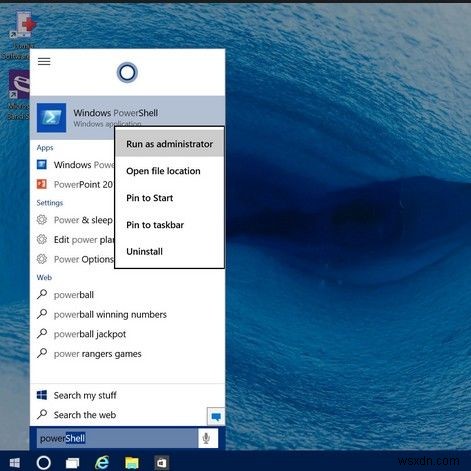
6. এখন অ্যাডমিনিস্ট্রেটরে নিম্নলিখিত কমান্ডটি পেস্ট করুন:
Windows PowerShell উইন্ডো এবং এন্টার কী টিপুন:
Get-AppXPackage -AllUsers | Foreach {Add-AppxPackage -DisableDevelopmentMode -Register"$($_.InstallLocation)\AppXManifest.xml"}
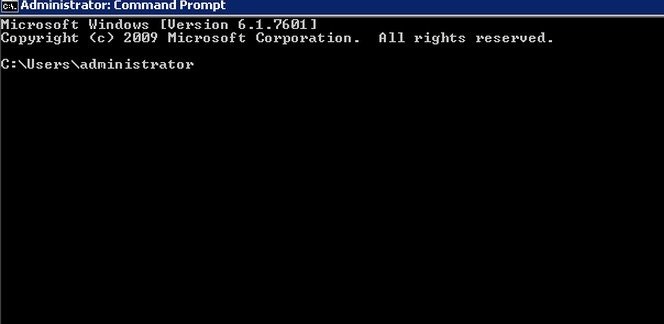
কয়েক মিনিট অপেক্ষা করুন, সাধারণত Windows 10 Cortana স্লো সমস্যার সমাধান হয়ে যাবে।
এছাড়াও সিস্টেম ফাইল চেকার সঞ্চালনের চেষ্টা করুন. নীচের ধাপগুলি অনুসরণ করুন যা আপনাকে সাহায্য করবে:
1. একটি এলিভেটেড কমান্ড প্রম্পট খুলুন।
2. কমান্ড প্রম্পটে, নিম্নলিখিত কমান্ডটি টাইপ করুন, এবং তারপর ENTER টিপুন:sfc /scannow sfc /scannow কমান্ডটি সমস্ত সুরক্ষিত সিস্টেম ফাইল স্ক্যান করবে এবং %WinDir%\ এ একটি সংকুচিত ফোল্ডারে অবস্থিত একটি ক্যাশড কপি দিয়ে দূষিত ফাইলগুলিকে প্রতিস্থাপন করবে। System32\dllcache.
আপনি যদি Windows 10 Cortana ধীর প্রতিক্রিয়া সমাধানের জন্য উপরে উল্লিখিত পদ্ধতিগুলি অনুসরণ করে থাকেন, তাহলে আপনি আগের মতোই আপনার Windows PC তে Cortana চালাতে সক্ষম হবেন! এবং, যদি আপনি ভুলবশত আপনার Windows 10 পাসওয়ার্ড (স্থানীয় অ্যাকাউন্টের পাসওয়ার্ড এবং লগইন পাসওয়ার্ড সহ) হারিয়ে ফেলেন/ভুলে যান, তবুও চিন্তা করবেন না, Windows পাসওয়ার্ড কী আপনাকে এই সমস্যা থেকে বেরিয়ে আসতে সাহায্য করবে!


